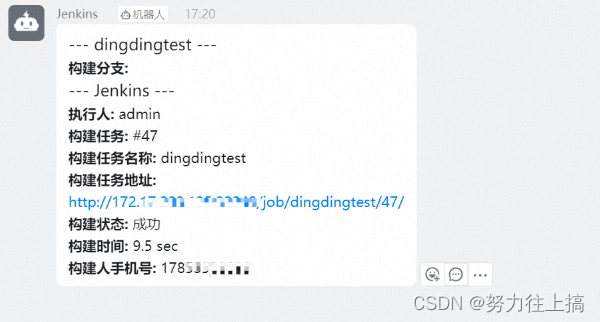一、钉钉群机器人设置
2. 点击添加机器人,选择自定义机器人。
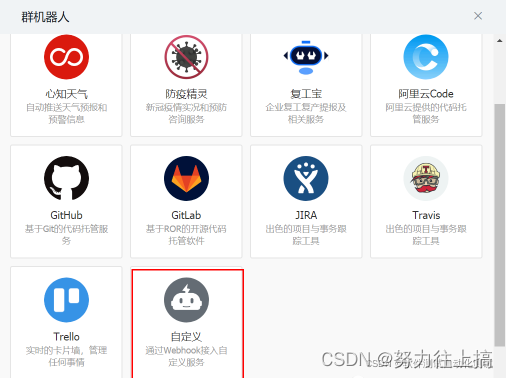
3. 填写机器人名称及自定义关键词或者加签,完成即可。
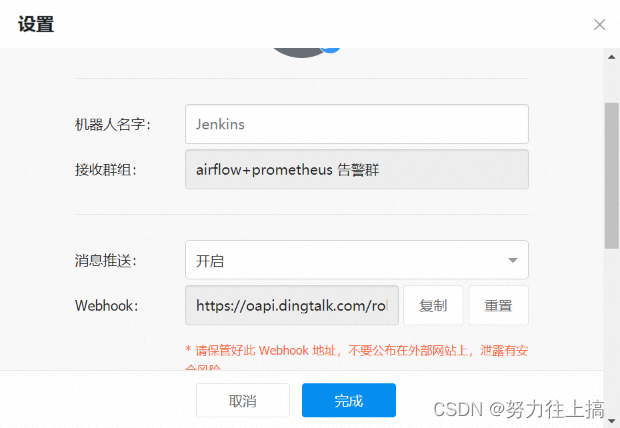
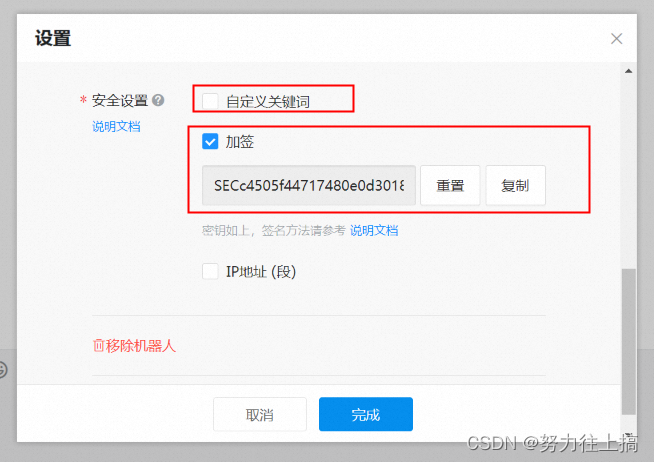
4. 复制webhook,保存下来后续jenkins配置需要使用。
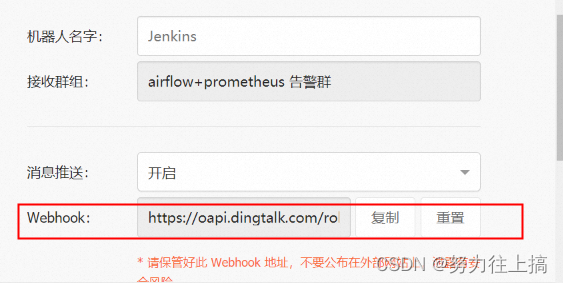
二、钉钉webhook配置
- Jenkins安装钉钉插件,依次进入系统管理-插件管理-可选插件,搜索DingTalk。
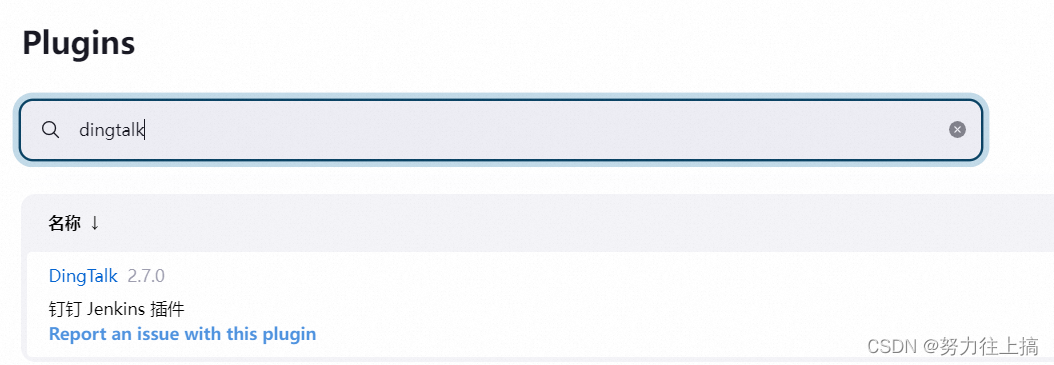
- 依次进入系统配置-未分类,点击高级,配置钉钉机器人信息,配置完成后,点击测试按钮,看下能否发送成功。
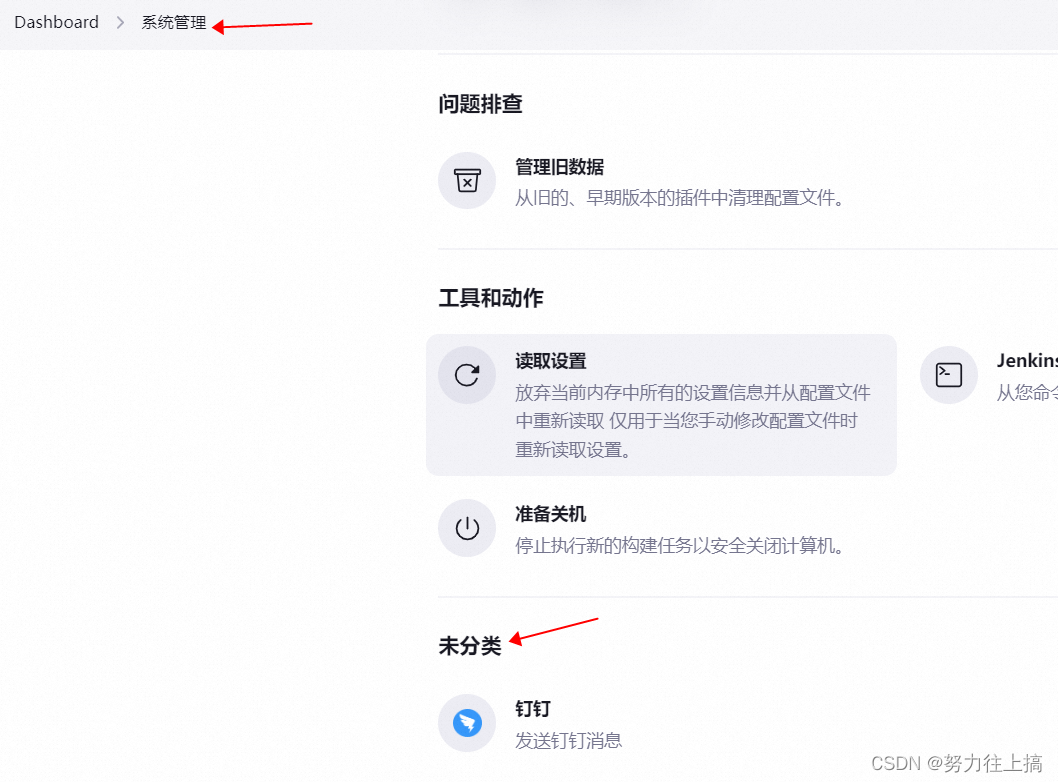
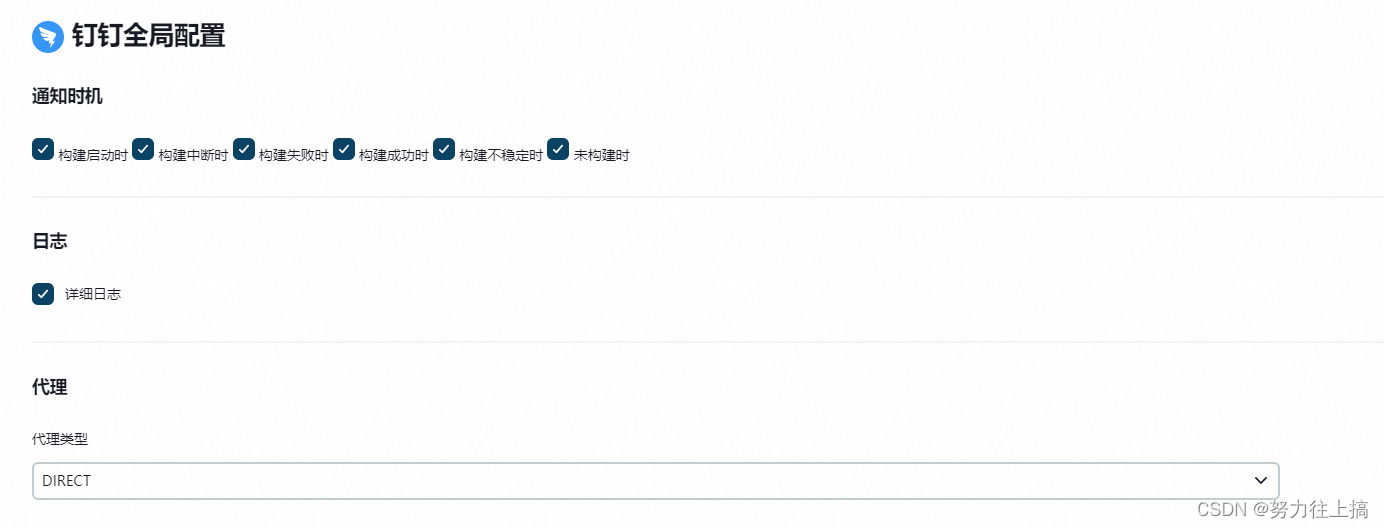
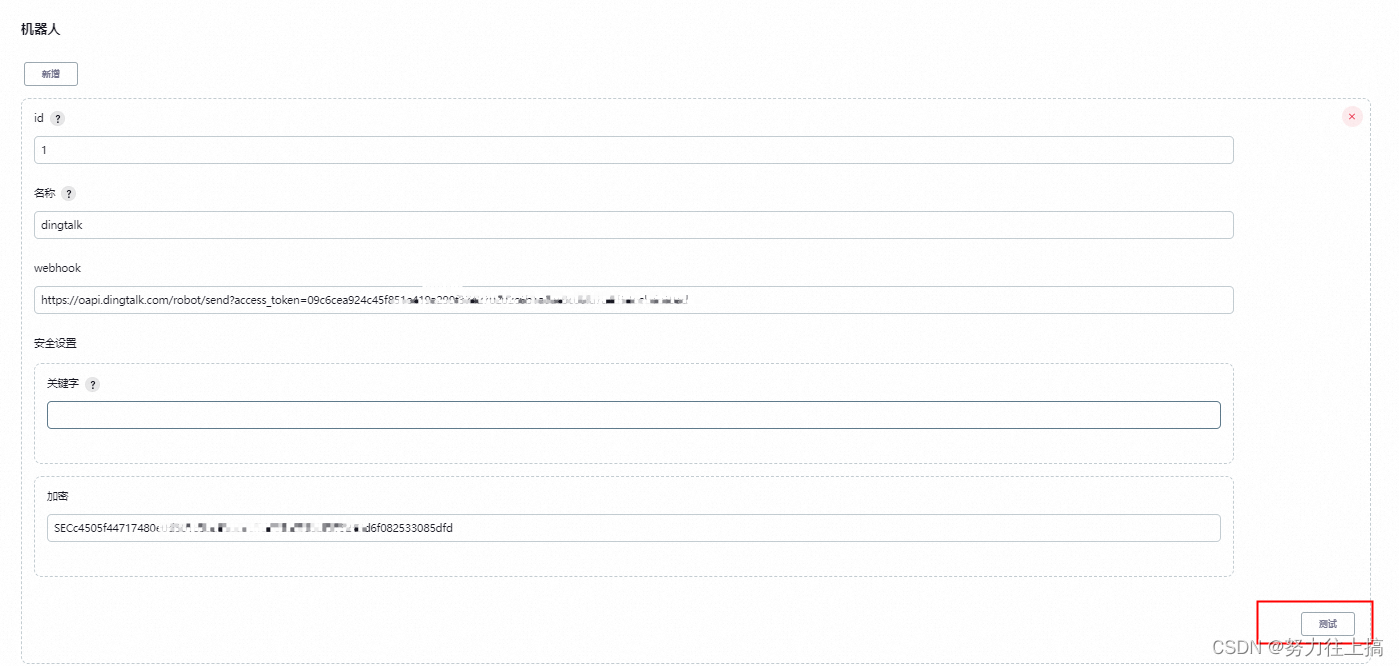
id:可以不设置,增加时自动设置;
名称:机器人别名;
webook:钉钉中添加自定义机器人时的webhook;
关键字:钉钉机器人中填写的自定义关键字;
加密:钉钉机器人中勾选加签后的内容(也可不设置)。
- 测试发送成功后,在钉钉群可以收到通知,如下图:
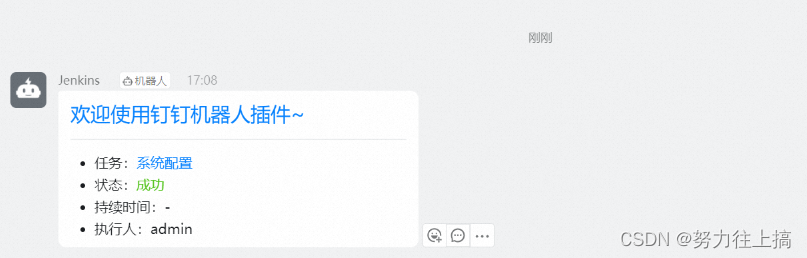
三、项目配置构建钉钉通知
-
Jenkins首页,新建任务,在general处,勾选机器人,点击高级。
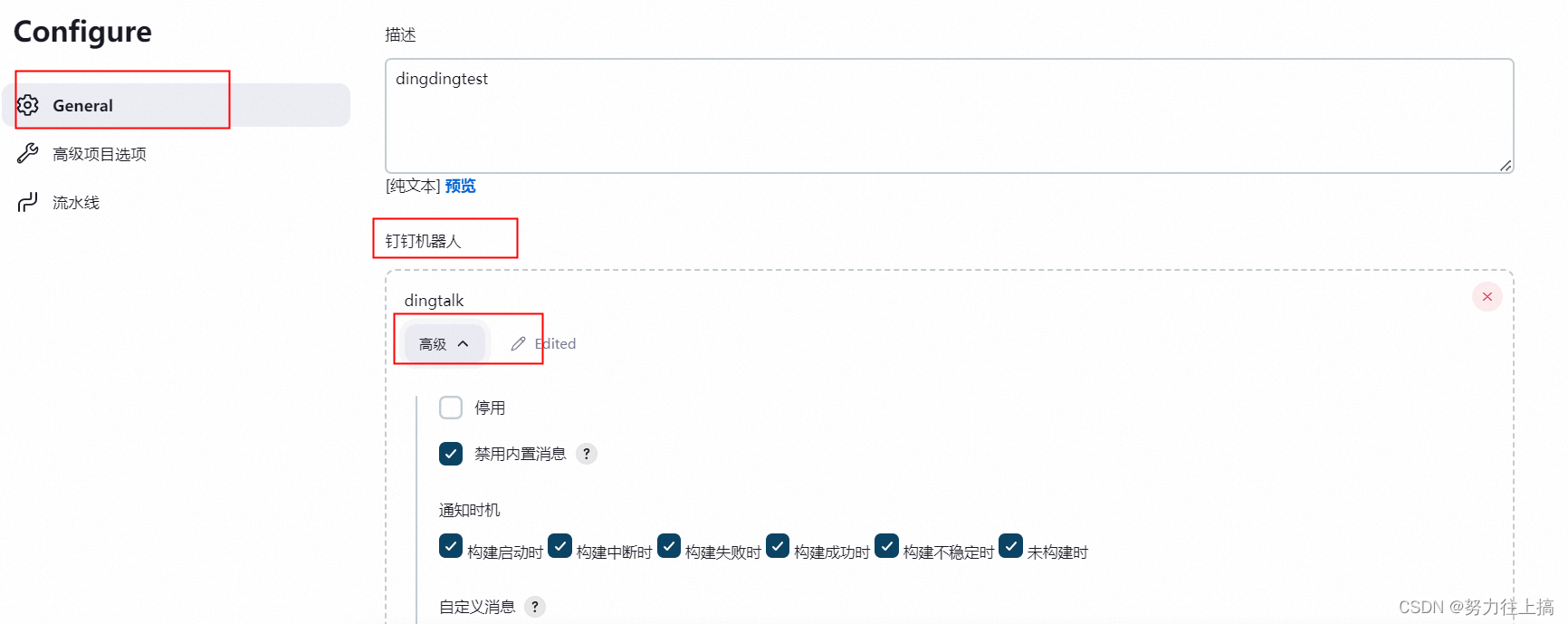
-
配置通知时机和通知人。
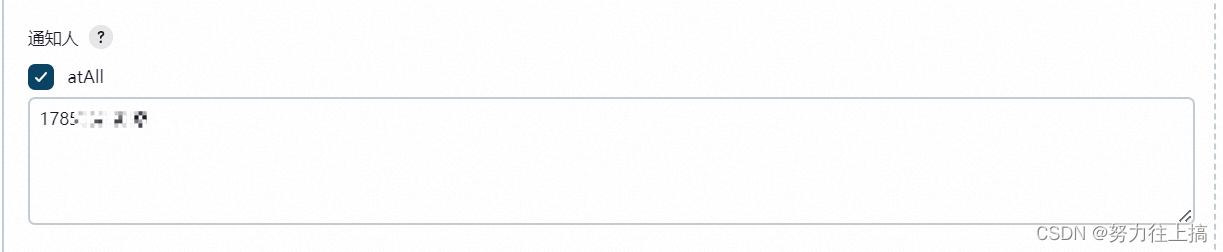
勾选atAll:通知群内所有人
指定人:输入框中输入要通知人的手机号(多个手机号之间用逗号或换行分隔)
- 配置完成后,点击应用-保存,点击任务的立即构建,构建后在钉钉群就可以收到通知了。

四、jenkins自定义钉钉消息通知
勾选 禁用内置消息 》》》在自定义消息填写钉钉需要通知的内容自定义消息,支持 markdown 格式

Jenkins 内置的环境变量
变量 描述
EXECUTOR_NAME 构建人姓名
EXECUTOR_MOBILE 构建人手机号
PROJECT_NAME 项目名称
PROJECT_URL 项目地址
JOB_NAME 任务名称
JOB_URL 任务地址
JOB_DURATION 任务持续时间
JOB_STATUS 任务状态
### --- ${PROJECT_NAME} ---
**构建分支:**
### --- Jenkins ---
**执行人:** ${EXECUTOR_NAME}
**构建任务:** ${JOB_NAME}
**构建任务名称:** ${PROJECT_NAME}
**构建任务地址:** ${JOB_URL}
**构建状态:** ${JOB_STATUS}
**构建时间:** ${JOB_DURATION}
**构建人手机号:** ${EXECUTOR_MOBILE}